このトピックではコード例を使用して、列固定領域の配置、列固定の初期状態、固定解除列領域の最小幅など igGrid™ コントロールの列固定機能を構成する方法を説明します。
このトピックを理解するために、以下のトピックを参照することをお勧めします。
igGrid の概要: このトピックでは、igGrid コントロールとその機能の概念的な概要を提供し、HTML ページへの追加方法をコードを用いて説明します。
igGrid/igDataSource アーキテクチャの概要: このトピックでは、igGrid コントロールのインナー作用およびデータ ソース コンポーネントとの相互作用を説明します (igDataSource™)。
列固定の概要 (igGrid): このトピックでは、サポートされているユーザー インストラクションおよび主な構成オプションなど、igGrid の列固定機能の概要を説明します。
列固定の有効化 (igGrid): このトピックではコード例を使用して、JavaScript と ASP.NET MVC で igGrid の列固定機能を有効にする方法を説明します。
このトピックは、以下のセクションで構成されます。
以下の表に、igGrid 列固定の構成可能な要素を示します。このメソッドについては、表の下にある解説も参照してください。
| 構成可能な項目 | 詳細 | プロパティ |
|---|---|---|
| 有効化 / 無効化 | デフォルトで、任意に列を固定できます。列の固定を有効または無効にできます。 | |
| 固定列の配置 | デフォルトで、固定列は左側に、固定解除列は右側に配置されます。固定列と固定解除列の位置はスワップ (固定列を右側、固定解除列を左側に配置) できます。 | fixingDirection |
| 初期の固定状態 | デフォルトで、列の初期設定は「固定解除」です。固定に設定を変更できます。 | |
| 固定解除列領域の最小幅 | 固定解除領域の最小幅を設定できます。最小幅は、常にスクロールバーから操作できるようにします。固定解除列領域の幅のデフォルト値は 30 px です。 | minimalVisibleAreaWidth |
| データ スキップ列の初期の固定状態 |
行セレクターなどの機能は、データ スキップ列を使用して追加のコンテンツをグリッドに描画します。データ スキップ列は、データにバインドできず、行セレクター列などの機能目的に使用されるため、初期の固定状態はデータ バインドされた列とは別に管理されます。これには、特殊なプロパティである fixNondataColumns を使用します。
注: このプロパティは、固定列が左側に配置されている場合 (
|
fixNondataColumns |
デフォルトでは、固定列 (固定列領域) は左側に、固定解除列 (固定解除列領域) は右側に配置されます。固定列と固定解除列の位置はスワップ (固定列を右側、固定解除列を左側に配置) できます。
固定列領域と固定解除列領域との位置関係は、列固定機能の fixingDirection プロパティによって管理されます。
以下の表では、目的の構成をプロパティ設定にマップしています。
| 目的: | 使用するプロパティ: | 設定の選択肢: |
|---|---|---|
| 固定列を左側に配置します。 | fixingDirection | "left" |
| 固定列を右側に配置します。 | fixingDirection | "right" |
以下のスクリーンショットは、以下の設定の結果、グリッドの右側に配置される固定列領域を示します。
| プロパティ | 値 |
|---|---|
| fixingDirection | "right" |
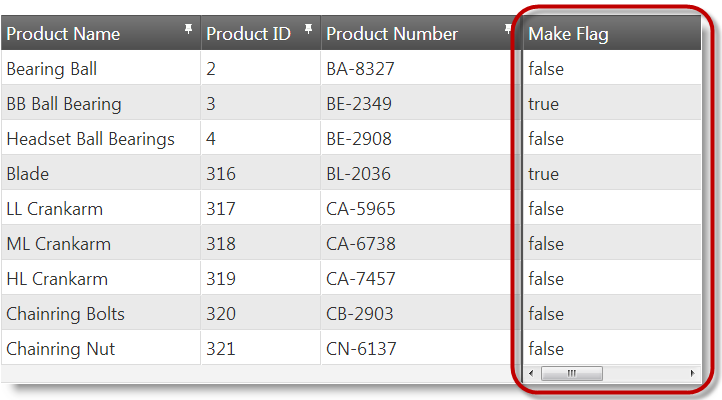
以下のコードはこの例を実装します。
JavaScript の場合:
$("#grid").igGrid({
dataSource: adventureWorks,
autoGenerateColumns: true,
features: [
{
name: "ColumnFixing",
fixingDirection: "right"
}
]
});
ASPX の場合:
@(Html.Infragistics().Grid(Model)
.AutoGenerateColumns(true)
.ID("grid1")
.Features(f => f.ColumnFixing().FixingDirection(ColumnFixingDirection.Right))
.DataBind()
.Render())
グリッドの最初の初期化設定時に固定する列、および固定解除の列を指定できます。デフォルトで、すべての列の初期値は固定解除です。最初の固定列の構成は、各列で個別に行われます。
グリッドの初期化設定時に列を固定するには、列を (列キーまたは列インデックスである列識別子で) 指定し、isFixed プロパティを true に設定する必要があります。
columnSettings プロパティを配列に設定します。その配列のオブジェクトは、列識別子および、その列の isFixed プロパティの設定で構成されます。ColumnSettings メソッドを使用します。列に対して列固定が無効になると、その列に対する列ヘッダー ピン固定ボタンが非表示になります。
以下の表は、初期の列の固定を有効にするプロパティとその設定を示します。
| 目的: | 使用するプロパティ: | 設定の選択肢: |
|---|---|---|
| 初期の列固定 | columnSettings.columnKey または columnSettings.columnIndex |
列のキー または 列のインデックス番号 |
| columnSettings.isFixed | true |
以下のスクリーンショットは、以下の設定の結果、igGrid の初期化設定時に固定される Product Name 列 (列キーは "Name") を示します。
| プロパティ | 値 |
|---|---|
| columnSettings.columnKey | "Name" |
| columnSettings.isFixed | true |
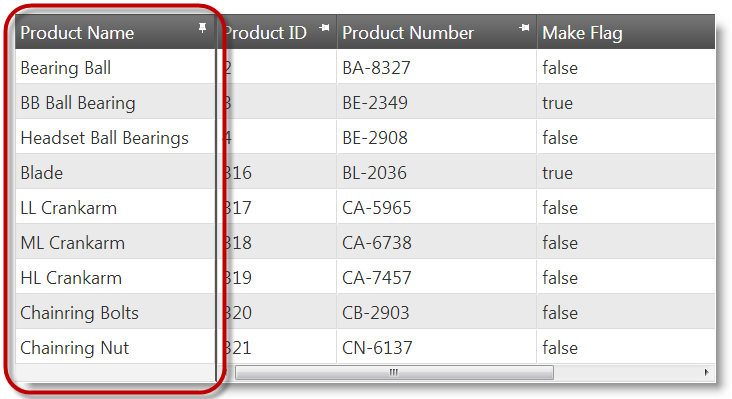
以下のコードはこの例を実装します。
JavaScript の場合:
$("#grid").igGrid({
dataSource: adventureWorks,
autoGenerateColumns: true,
features: [
{
name: "ColumnFixing",
columnSettings: [
{
columnKey: "Name",
isFixed: true
}
]
}
]});
ASPX の場合:
@(Html.Infragistics().Grid(Model)
.AutoGenerateColumns(true)
.ID("grid1")
.Features(f =>
f.ColumnFixing()
.ColumnSettings(cs => cs.ColumnSetting().ColumnKey("Name").IsFixed(true)))
.DataBind()
.Render())
固定を許可する列と許可しない列を指定できます。デフォルトで、グリッド内のすべての列に対して、列固定は有効です。列固定の無効化は、各列で個別に実行されます。
列の固定を無効にするには、列を (列キーまたは列インデックスである列識別子で) 指定し、allowFixing プロパティを false に設定する必要があります。
allowFixing プロパティの設定で構成されます。ColumnSettings を使用します。列に対して列固定が無効になると、その列に対する列ヘッダー ピン固定ボタン が非表示になります。
以下の表は、列の固定を無効にするプロパティとその設定を示します。
| 目的: | 使用するプロパティ: | 設定の選択肢: |
|---|---|---|
| 初期の列固定 | columnSettings.columnKey または columnSettings.columnIndex |
列のキー または 列のインデックス番号 |
| columnSettings.allowFixing | false |
以下のスクリーンショットは、以下の設定の結果、列固定が無効化された Product Name 列 (列キーは "Name") 示します。
| プロパティ | 値 |
|---|---|
| columnSettings.columnKey | "Name" |
| columnSettings.allowFixing | false |
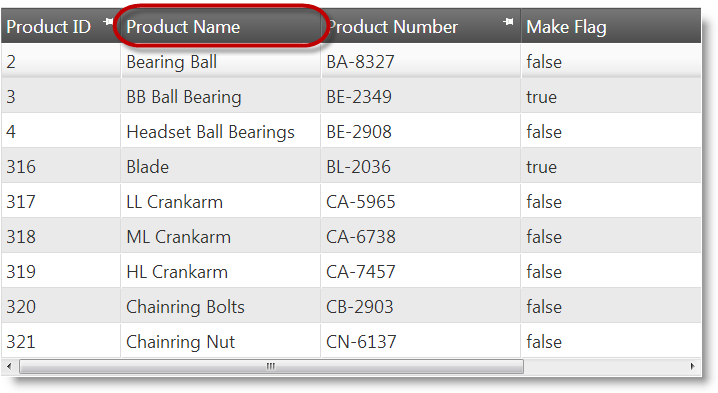
以下のコードはこの例を実装します。
JavaScript の場合:
$("#grid").igGrid({
dataSource: adventureWorks,
autoGenerateColumns: true,
features: [
{
name: "ColumnFixing",
columnSettings: [
{
columnKey: "Name",
allowFixing: false
}
]
}
]});
ASPX の場合:
@(Html.Infragistics().Grid(Model)
.AutoGenerateColumns(true)
.ID("grid1")
.Features(f =>
f.ColumnFixing()
.ColumnSettings(cs => cs.ColumnSetting().ColumnKey("Name").AllowFixing(false)))
.DataBind()
.Render())
固定解除列領域 は、水平スクロールバーで、列が固定された時に自動的に縮小します。その結果、固定解除列領域が非常に狭くなる場合があります。そのために、最小のしきい値幅を設定し、スクロールバーが引き続き操作できるようにします。最小のしきい値の幅に達した場合、columnFixingRefused イベントが発生し、すでに固定されている複数の列の固定解除をするまで、列を固定できないことを通知します。
以下の表では、目的の構成をプロパティ設定にマップしています。
| 目的: | 使用するプロパティ: | 設定の選択肢: |
|---|---|---|
| 固定できない列エリアの最小幅の構成 | minimalVisibleAreaWidth | 最小幅 (ピクセル数) を示す値です。 |
以下のスクリーンショットは、以下の設定の結果、非固定列の最小幅の外観がどのようになるか示しています。
| プロパティ | 値 |
|---|---|
| minimalVisibleAreaWidth | 100 |
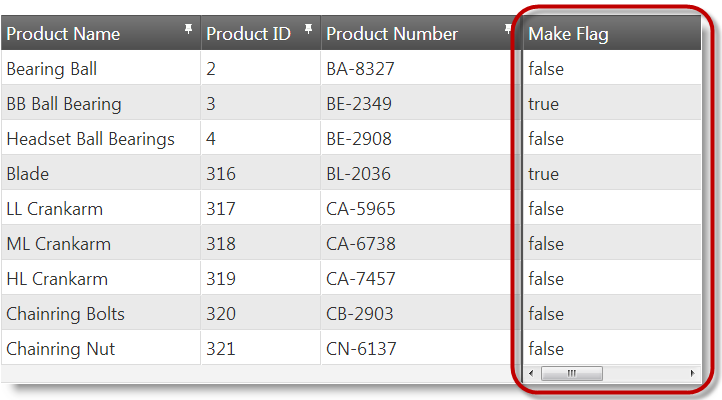
以下のコードはこの例を実装します。
JavaScript の場合:
$("#grid").igGrid({
dataSource: adventureWorks,
autoGenerateColumns: true,
features: [
{
name: "ColumnFixing",
minimalVisibleAreaWidth: 100
}
]
});
ASPX の場合:
@(Html.Infragistics().Grid(Model)
.AutoGenerateColumns(true)
.ID("grid1")
.Features(f => f.ColumnFixing().MinimalVisibleAreaWidth(100)
.DataBind()
.Render())
このトピックの追加情報については、以下のトピックも合わせてご参照ください。
igGrid コントロールの列固定機能に関するメソッドの参照情報を提供します。このトピックについては、以下のサンプルも参照してください。
igGrid の列固定の基本機能を紹介します。オンラインで表示: GitHub